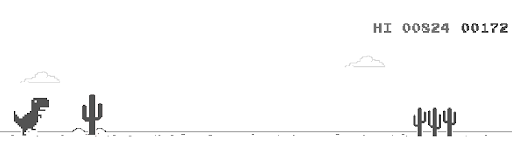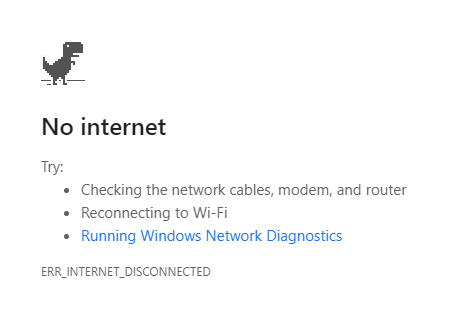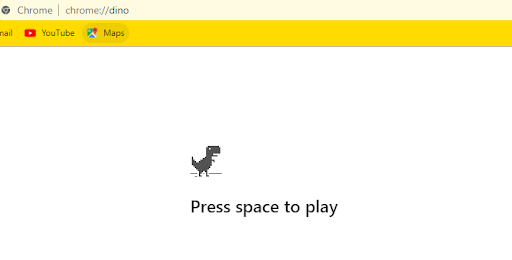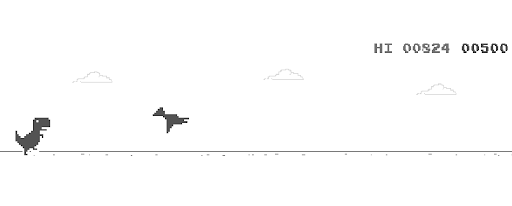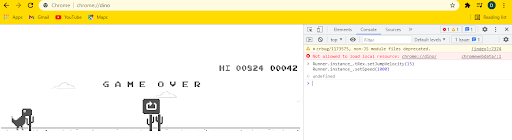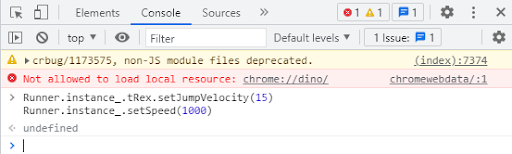Το Dinosaur Game, ευρύτερα γνωστό ως Chrome Dino είναι ένα ενσωματωμένο παιχνίδι προγράμματος περιήγησης που είναι διαθέσιμο στο πρόγραμμα περιήγησης Google Chrome . Αναπτύχθηκε από τον Sebastien Gabriel το 2014 για να περάσει η εποχή που ο υπολογιστής δεν ήταν συνδεδεμένος στο διαδίκτυο. Είναι ένα απλό παιχνίδι όπου οι παίκτες πρέπει να καθοδηγήσουν έναν δεινόσαυρο (Tyrannosaurus Rex) στην ασφάλεια πηδώντας πάνω από τον Κάκτο και κάνοντας πάπια κάτω από τους Pterodactyls.
Πώς να χακάρετε το Chrome Dino και να το κάνετε αθάνατο;
Πώς μπορεί κάποιος να αποκτήσει πρόσβαση και να παίξει το Chrome Dino;
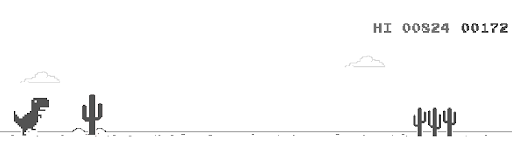
Το παιχνίδι προσφέρεται για εκκίνηση όταν ένας χρήστης προσπαθεί να πλοηγηθεί σε μια ιστοσελίδα αλλά λαμβάνει μήνυμα No Internet με εικονίδιο T Rex με pixel. Πατήστε το πλήκτρο διαστήματος στο πληκτρολόγιό σας και το T Rex ζωντανεύει και αρχίζει να κινείται από αριστερά προς τα δεξιά σε ένα τοπίο με πλάγια κύλιση. Ο παίκτης πρέπει να διασφαλίσει ότι το Chrome Dino δεν προσκρούει σε κανένα εμπόδιο πηδώντας ή κάνοντας πάπια με τα πλήκτρα βέλους στο πληκτρολόγιο.
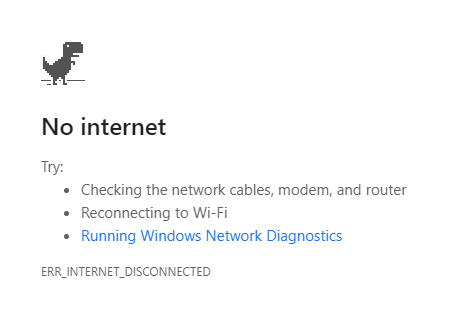
Εάν θέλετε να αποκτήσετε πρόσβαση στο παιχνίδι, τότε δεν χρειάζεται απαραίτητα να περιμένετε τη δυσλειτουργία της σύνδεσής σας στο Διαδίκτυο. Απλώς ανοίξτε μια νέα καρτέλα και πληκτρολογήστε μία από τις ακόλουθες εντολές στη γραμμή διευθύνσεων ακολουθούμενη από το πλήκτρο Enter.
chrome://dino
ή chrome://network-error/-106
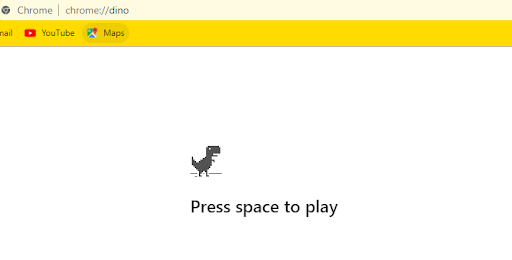
Το παιχνίδι είναι απλό και απαιτεί από τον παίκτη να αποφύγει τα εμπόδια, επειδή η σύγκρουση με οποιονδήποτε θα τερματίσει το παιχνίδι και θα εμφανίσει το μήνυμα Game Over. Το παιχνίδι ξεκινά με μια εύκολη νότα, αλλά γίνεται γρηγορότερο κάθε 100 πόντους και τα εμπόδια αυξάνονται σε μέγεθος και τοποθετούνται πιο συχνά καθώς προχωρά το παιχνίδι.
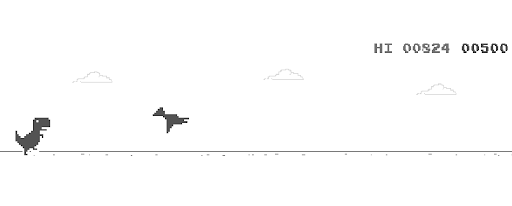
Αφού διασχίσετε 500 πόντους, θα έχετε ιπτάμενους πτεροδάκτυλους να πετούν προς το μέρος σας, τους οποίους μπορείτε να αποφύγετε αντί να πηδήξετε χρησιμοποιώντας το πλήκτρο κάτω βέλους. Μια άλλη αξιοσημείωτη αλλαγή εμφανίζεται μετά από 700 πόντους όπου το παιχνίδι μεταβαίνει αυτόματα σε σκοτεινή λειτουργία και στη συνέχεια επιστρέφει στην κανονική λειτουργία μετά από 900 πόντους.
Το παιχνίδι μπορεί να διακοπεί πατώντας το πλήκτρο ALT και να μεταβεί σε λειτουργία πλήρους οθόνης πατώντας το πλήκτρο F11.
Hack Chrome Dino - Αλλάξτε το ύψος και την ταχύτητα άλματος
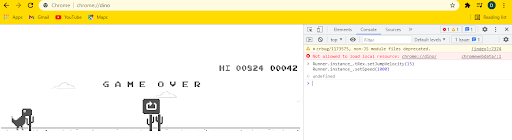
Μετά από 1000 πόντους το παιχνίδι γίνεται δύσκολο και μια ελαφριά απόσπαση της προσοχής μπορεί να κάνει τον Ντίνο σας να συντριβεί στους Κάκτους ή στα Πουλιά Ντίνο. Υπάρχουν μερικά hacks που μπορείτε να δοκιμάσετε για να αλλάξετε τις τρέχουσες προεπιλεγμένες ρυθμίσεις.
Βήμα 1 : Ξεκινήστε το παιχνίδι και κάντε δεξί κλικ στην ιστοσελίδα και επιλέξτε Επιθεώρηση από το μενού περιβάλλοντος.
Σημείωση: Μπορείτε επίσης να πατήσετε CTRL+Shift+I στο πληκτρολόγιο και θα ανοίξουν τα παράθυρα των Εργαλείων προγραμματιστή.
Βήμα 2 : Τώρα κάντε κλικ στην καρτέλα Κονσόλα στην επάνω γραμμή και, στη συνέχεια, για να προσαρμόσετε το ύψος του άλματος, πληκτρολογήστε την ακόλουθη εντολή.
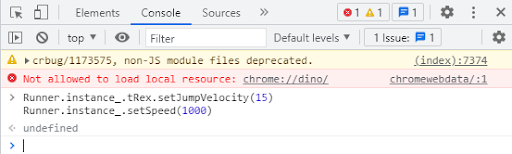
Runner.instance_.tRex.setJumpVelocity(15)
Σημείωση: Μπορείτε να αντιγράψετε και να επικολλήσετε την παραπάνω εντολή στο παράθυρο της Κονσόλας. Επίσης, ο αριθμός "15" είναι το ύψος που έχει οριστεί για το άλμα το οποίο μπορεί να αυξηθεί ή να μειωθεί κατά την κρίση σας.
Βήμα 3 : Για να αλλάξετε τον τύπο ταχύτητας εκτέλεσης ή αντιγράψτε και επικολλήστε την ακόλουθη εντολή.
Runner.instance_.setSpeed(1000)
Σημείωση : Ο αριθμός "1000" μπορεί να αυξηθεί ή να μειωθεί ανάλογα με την ταχύτητα στην οποία θέλετε να εκτελείται το Chrome Dino σας.
Βήμα 4 : Κλείστε το παράθυρο εργαλείων προγραμματιστή και ανανεώστε τη σελίδα για να ξεκινήσετε ένα νέο παιχνίδι Chrome Dino με νέες ρυθμίσεις.
Ultimate Hack Chrome Dino – Immortal & Invincible
Η μείωση της ταχύτητας και η αύξηση του ύψους του άλματος μπορεί να κάνει το παιχνίδι πιο εύκολο, αλλά δεν κάνει το Chrome Dino σας αδιαπέραστο από εμπόδια. Εδώ είναι μια μέθοδος που θα δώσει τη δυνατότητα στον Dino σας να τρέχει για πάντα χωρίς να επηρεάζεται από εμπόδια, αν και αυτό μπορεί να αφαιρέσει την πρόκληση και τη διασκέδαση από το παιχνίδι.
Βήμα 1: Ανοίξτε μια νέα καρτέλα και επικολλήστε το chrome://dino στη γραμμή διευθύνσεων για να φορτώσετε το παιχνίδι.
Βήμα 2: Κάντε δεξί κλικ και, στη συνέχεια, κάντε κλικ στην επιλογή Inspect από το μενού περιβάλλοντος.
Βήμα 3: Θα ανοίξει το παράθυρο Εργαλεία προγραμματιστή όπου πρέπει να κάνετε κλικ στην καρτέλα Κονσόλα.
Βήμα 4: Πληκτρολογήστε ή αντιγράψτε/επικολλήστε τους παρακάτω κωδικούς στο παράθυρο της Κονσόλας.
var original = Runner.prototype.gameOver
Πατήστε το πλήκτρο Enter
Runner.prototype.gameOver = function (){}
Βήμα 5: Κλείστε το παράθυρο Εργαλεία προγραμματιστή και ανανεώστε την καρτέλα του Chrome για να φορτωθούν οι νέες ρυθμίσεις.
Σημείωση: Το ολοκαίνουργιο ενισχυμένο Chrome Dino μπορεί πλέον να τρέχει για πάντα χωρίς να χρειάζεται να πηδήξει πάνω από Κάκτους ή πάπια από το Pterodactyls.
Βήμα 6: Εάν βαρεθείτε από το ατελείωτο τρέξιμο χωρίς πρόκληση, μπορείτε να επιστρέψετε στις προεπιλεγμένες ρυθμίσεις επικολλώντας την ακόλουθη εντολή στο παράθυρο της κονσόλας.
Runner.prototype.gameOver = original
Βήμα 7: Ανανεώστε ξανά την ιστοσελίδα και ξεκινήστε ένα νέο παιχνίδι με τις αρχικές ρυθμίσεις.
Η τελευταία λέξη για το πώς να χακάρετε το Chrome Dino και να το κάνετε αθάνατο;
Το Chrome Dino είναι ένα καταπληκτικό παιχνίδι για το πέρασμα του χρόνου που δεν απαιτεί από εσάς να μάθετε ή να εκπαιδεύεστε για να παίζετε το παιχνίδι. Μπορεί να αναπαραχθεί με τρία συνολικά πλήκτρα (2 πλήκτρα βέλους και Alt για παύση). Η λειτουργία invincible αφαιρεί την καρδιά και την ψυχή του παιχνιδιού, καθώς δεν υπάρχει καμία πρόκληση, αλλά πρέπει να δοκιμαστεί τουλάχιστον μία φορά. Τα άλλα hacks, όπως η αύξηση του άλματος και η μείωση της ταχύτητας, είναι cool hacks που δημιουργούν καλύτερο ενδιαφέρον για το παιχνίδι. Ακολουθήστε μας στα μέσα κοινωνικής δικτύωσης – Facebook , Instagram και YouTube .